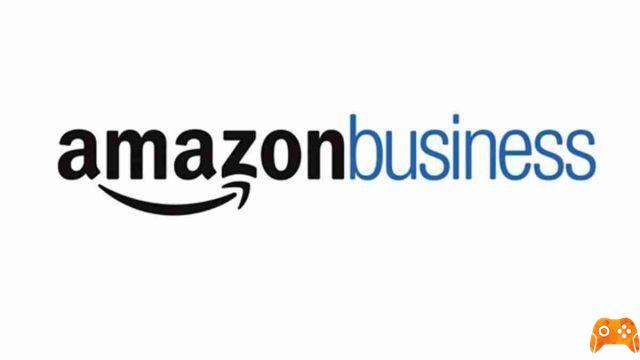¿Tu Amazon Fire TV Stick funciona lentamente? Aquí hay algunos consejos que realmente funcionan para acelerar su dispositivo.
Los Fire TV Sticks de Amazon han conquistado el mundo. Pero están lejos de ser perfectos. El hardware en sí mismo a menudo se siente lento, es posible que deba esperar un par de segundos adicionales para que se abra una aplicación o un menú se congelará momentáneamente al desplazarse.
Si su Fire Stick es lento, ¿qué está causando el problema? ¿Por qué su Fire Stick funciona tan lentamente? ¿Y cómo puede solucionar los problemas de Fire Stick para acelerar su dispositivo? Siga leyendo para descubrir cómo acelerar su Amazon Fire TV Stick.
Por qué los sticks de Amazon Fire TV son lentos
Por lo general, una de dos cosas provoca un Fire Stick lento:
- Un dispositivo sobrecalentado.
- Un dispositivo excesivamente hinchado.
Desafortunadamente, los Amazon Fire TV Sticks a menudo sufren sobrecalentamiento. Es un problema conocido del que muchas personas se quejan. El problema ha mejorado desde el lanzamiento del modelo 4K, pero aún no está completamente resuelto.
Cuando el Fire Stick se sobrecalienta, la parte más vulnerable del hardware es el componente Wi-Fi. Por lo tanto, si su dispositivo pierde conectividad con frecuencia, probablemente la causa sea el sobrecalentamiento.
Incluso si su Wi-Fi permanece conectado, el sobrecalentamiento puede hacer que su dispositivo se reinicie. Primero, verá un indicador de advertencia en la pantalla. Si esto no soluciona el problema, se reiniciará.
Cómo hacer un Fire Stick más rápido: Configuración
Con eso en mente, echemos un vistazo a algunas configuraciones que puede desactivar que ayudarán a reducir la carga en la CPU de su dispositivo, reduciendo así su temperatura y permitiéndole hacer que su Fire Stick funcione más rápido.
Reproducción automática de videos y sonidos.
De manera predeterminada, Amazon Fire Stick usará la sección Destacados en la pantalla de inicio para reproducir videos que sus algoritmos creen que le interesarán. Los videos se reproducen en un bucle continuo.
Deshabilitar esta función reducirá significativamente la carga de la CPU. Puedes hacer esto subiendo Ajustes > Preferencias > Contenido destacado y deshabilitando ambas opciones Permitir reproducción automática de vídeo e Permitir reproducción automática de audio .
Notificaciones
Hay algunos tipos de notificaciones en Fire TV Stick. Amazon Appstore generará notificaciones sobre actualizaciones de aplicaciones y otros servicios, mientras que las aplicaciones que ha instalado también pueden crear notificaciones. Por lo general, le informan sobre las últimas noticias o contenido a medida que están disponibles. El golpe de energía innecesario debido al correo no deseado de notificación podría ralentizar su Fire Stick.
Para desactivar las notificaciones de Appstore, vaya a Ajustes > Aplicaciones > App Store > Notificaciones . Para deshabilitar las notificaciones de otras aplicaciones caso por caso, vaya a Configuración> Preferencias> Configuración de notificaciones> Notificaciones de aplicaciones .
Actualizaciones automáticas
Las actualizaciones automáticas tienen un propósito importante. Se aseguran de que siempre tenga las últimas funciones y correcciones de seguridad.
Sin embargo, si está habilitado, las actualizaciones pueden ocurrir en cualquier momento en segundo plano. Si desactiva las actualizaciones automáticas, puede tomar el control del proceso. Pase un tiempo cuando no esté viendo nada y realice el proceso de actualización manualmente.
Para deshabilitar la función, vaya a Ajustes > Aplicaciones > App Store > Actualizaciones automáticas .
Siempre debe asegurarse de estar ejecutando la última versión de la aplicación. Si deshabilita las actualizaciones automáticas, no olvide verificarlas manualmente.
Deshabilitar servicios no utilizados
Fire Stick tiene algunos de los otros servicios de Amazon integrados. Dependiendo de su dispositivo y sistema operativo, pueden incluir Prime Photos y Whispersync.
Prime Photos ofrece almacenamiento ilimitado para fotos de miembros Prime; Whispersync sincroniza su progreso, puntajes altos y otros datos del juego en todos sus dispositivos de Amazon.
Si no utiliza ninguno de los servicios, debe desactivarlos. Para deshabilitar Prime Photos, vaya a Ajustes > Aplicaciones > Prime Photos y desactivar ambos Permitir conexiones de invitados que Iniciar sesión en Prime Photos .
Para deshabilitar Whispersync, debe ir a Configuración> Aplicaciones> GameCircle> Whispersync para juegos .
Recopilación de datos
Como era de esperar, su Amazon Fire TV Stick está configurado para recopilar una cantidad significativa de datos sobre usted cuando usa el dispositivo.
Si deshabilita todas estas configuraciones, no solo mejorará su seguridad sino que también ayudará a que su dispositivo funcione más rápido; todas las técnicas de recolección representan procesos de fondo hambrientos de energía.
Encontrará la configuración necesaria para deshabilitar la división en ambos menús Privacidad e Monitoreo de datos.
Primero, sigue Configuración> Preferencias> Configuración de privacidad . Hay tres configuraciones que debe desactivar. son los datos de uso del dispositivo , el recopilación de datos sobre el uso de aplicaciones e anuncios basados en intereses .
Así que continúa Ajustes > Preferencias > Seguimiento de datos y apague la configuración única.
Cómo hacer un Fire Stick más rápido: Almacenamiento
Parece un punto obvio, pero debes deshacerte de cualquier aplicación que no uses con frecuencia. La eliminación de aplicaciones obviamente recupera el espacio que ocupaba la aplicación, pero también elimina los procesos en segundo plano que la aplicación estaba ejecutando, lo que ayuda una vez más a que la CPU se mantenga más fría.
También puede usar una de las muchas aplicaciones de limpieza de Android para eliminar archivos antiguos y sin usar en su dispositivo.
Normalmente, debe tener cuidado al usar tales aplicaciones; pueden hacer más daño que bien. Sin embargo, dado que Fire Stick no ofrece una aplicación nativa de exploración de archivos para realizar manualmente el proceso, brinda la mejor alternativa. Puede eliminar de forma segura archivos APK antiguos, archivos sobrantes de aplicaciones antiguas, archivos de registro y contenido publicitario.
Cómo hacerlo más rápido: hardware
Finalmente, hay dos trucos de hardware que puedes probar. El último de los dos requiere algo de bricolaje, así que tenga en cuenta que MakeUseOf no se hace responsable si algo sale mal.
Cambiar la toma USB
Si enciende su Fire TV Stick desde la red, recibe electricidad las 24 horas, los 24 días de la semana y, por lo tanto, ya está caliente cuando comienza a usarlo. Es similar a cómo el teléfono se siente tibio al tacto después de cargarlo durante la noche.
Por lo tanto, si su televisor tiene un puerto USB libre, debe usarlo para alimentar el Fire Stick. De esta manera, el dispositivo solo recibirá energía cuando el televisor esté encendido.
Taladre agujeros en la caja de plástico
Otro truco común es perforar físicamente agujeros en la caja de plástico del Amazon Fire Stick. Permitirá que circule más aire alrededor del hardware interno, lo que ayudará a mantenerlo más fresco.
Los clips de la envoltura de plástico son razonablemente fáciles de abrir con un destornillador de cabeza plana o una uña larga.
Después de quitar la carcasa, puede usar un pequeño taladro para hacer varios agujeros. Sea cuidadoso al perforar.